cad快捷键pdfi 用CAD软件将PDF转换为可编辑的CAD图纸步骤
更新时间:2024-09-02 11:04:49作者:xtang
CAD软件是一种广泛应用于工程设计和制图领域的计算机辅助设计软件,在CAD软件中,将PDF文件转换为可编辑的CAD图纸是一项常见的操作。通过一些快捷键和特定步骤,可以快速而准确地实现这一转换过程。下面将介绍如何使用CAD软件将PDF文件转换为可编辑的CAD图纸的详细步骤。
步骤如下:
1.在电脑上打开CAD软件后,点击+号新建一个新图形,如图。
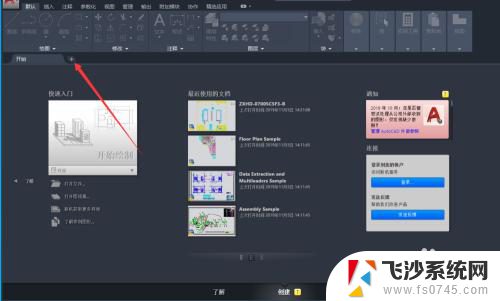
2.新图形建立后,点击底部的命令行,如图。
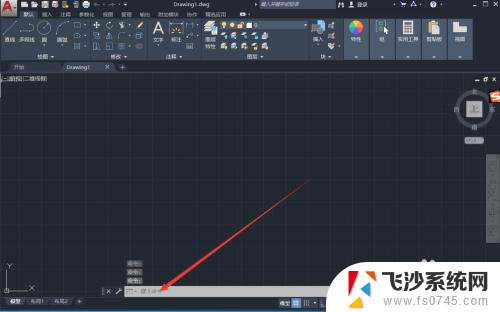
3.点击后,在命令行中输入:PDFimport,然后按回车,如图。
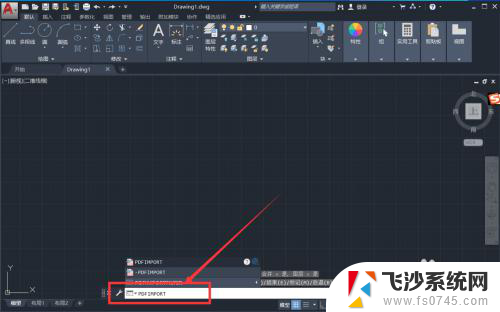
4.命令完成后,在命令框中点击文件(F),如图。
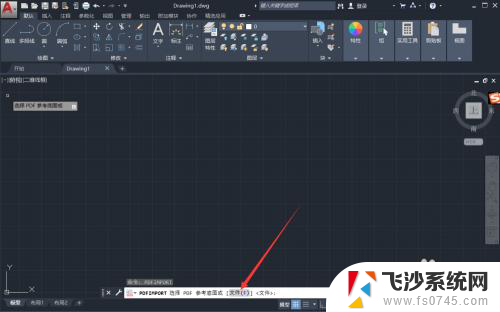
5.点击后,在弹出的PDF文件选择界面选择需要编辑的PDF文件。如图。
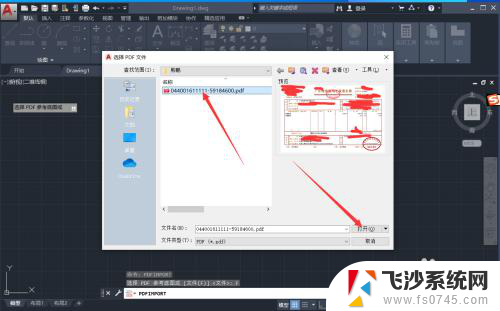
6.选择PDF文件后,在弹出的输入PDF文件界面点击“确定”,如图。
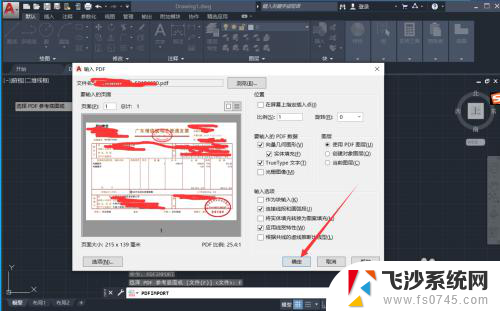
7.点击后,在CAD成功打开PDF文件,然后可以直接编辑了,如图。

以上就是cad快捷键pdfi的全部内容,有遇到这种情况的用户可以按照小编的方法来进行解决,希望能够帮助到大家。
cad快捷键pdfi 用CAD软件将PDF转换为可编辑的CAD图纸步骤相关教程
-
 中望cad转pdf怎么变成黑白 如何将CAD文件转换为黑白色的PDF
中望cad转pdf怎么变成黑白 如何将CAD文件转换为黑白色的PDF2023-12-09
-
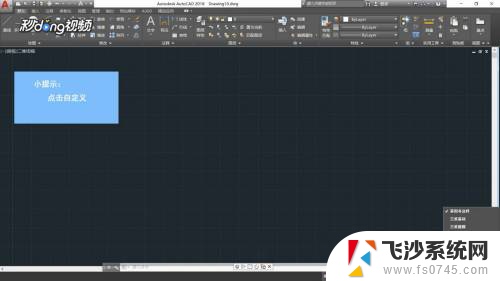 cad更改快捷键设置 CAD如何设置快捷键的方法
cad更改快捷键设置 CAD如何设置快捷键的方法2024-02-22
-
 删除cad快捷键 CAD删除操作的快捷键是什么
删除cad快捷键 CAD删除操作的快捷键是什么2024-03-28
-
 cad如何设置字体 CAD绘图软件中字体修改步骤
cad如何设置字体 CAD绘图软件中字体修改步骤2024-03-14
- 正交快捷键cad CAD正交快捷键常用命令
- cad快捷键镜像 CAD镜像命令快捷键怎么使用
- cad图如何保存到桌面 如何在电脑桌面存储编辑好的CAD图纸
- cad能直接打印吗 CAD图纸打印步骤
- cad2020图标改为文字 CAD工具栏图标切换为文字显示的步骤
- 如何将图片转换为pdf文档 快速将图片转换为PDF
- 电脑如何硬盘分区合并 电脑硬盘分区合并注意事项
- 连接网络但是无法上网咋回事 电脑显示网络连接成功但无法上网
- 苹果笔记本装windows后如何切换 苹果笔记本装了双系统怎么切换到Windows
- 电脑输入法找不到 电脑输入法图标不见了如何处理
- 怎么卸载不用的软件 电脑上多余软件的删除方法
- 微信语音没声音麦克风也打开了 微信语音播放没有声音怎么办
电脑教程推荐
- 1 如何屏蔽edge浏览器 Windows 10 如何禁用Microsoft Edge
- 2 如何调整微信声音大小 怎样调节微信提示音大小
- 3 怎样让笔记本风扇声音变小 如何减少笔记本风扇的噪音
- 4 word中的箭头符号怎么打 在Word中怎么输入箭头图标
- 5 笔记本电脑调节亮度不起作用了怎么回事? 笔记本电脑键盘亮度调节键失灵
- 6 笔记本关掉触摸板快捷键 笔记本触摸板关闭方法
- 7 word文档选项打勾方框怎么添加 Word中怎样插入一个可勾选的方框
- 8 宽带已经连接上但是无法上网 电脑显示网络连接成功但无法上网怎么解决
- 9 iphone怎么用数据线传输文件到电脑 iPhone 数据线 如何传输文件
- 10 电脑蓝屏0*000000f4 电脑蓝屏代码0X000000f4解决方法